Služba Hudba Google Play, od společnosti Google, umožňuje uživatelům streamovat, stahovat, kupovat a uchovávat hudbu na svých zařízeních. Tato platforma nabízí rozsáhlou knihovnu více než 50 000 skladeb, které jsou dostupné zdarma. Jako konkurent služeb Spotify, Apple Music a Pandora, Hudba Google Play umožňuje tvorbu vlastních hudebních alb, playlistů a dokonce i nahrávání vlastní hudby do aplikace. Výhodou je synchronizace stažených skladeb a playlistů mezi všemi zařízeními uživatele. Nicméně, stejně jako ostatní podobné aplikace, i Hudba Google Play se občas potýká s technickými problémy. Jedním z nich je chyba přehrávání, kterou mnoho uživatelů zaznamenalo. Pokud i vy řešíte tento problém, připravili jsme pro vás podrobný návod s několika efektivními řešeními, jak aplikaci znovu zprovoznit. Začněme tedy tím, že si objasníme podstatu chyby, její příčiny a některé snadno proveditelné metody nápravy.
Jak odstranit chybu přehrávání Hudby Google na Androidu
Problémy s přehráváním v Hudbě Google Play mohou mít různé příčiny. Podívejme se na některé z nich:
- Nestabilní internetové připojení nebo problémy se zařízením.
- Váš účet Hudby Google Play používá někdo jiný, protože pro jeden Google účet je v jeden okamžik povolen pouze jeden stream.
- Na vašem účtu Hudby Google Play byl dosažen limit počtu zařízení.
- Jednou z příčin chyby přehrávání může být také překročení datového limitu pro mobilní připojení.
- Poškozená data a mezipaměť aplikace.
Poznámka: Aplikace Hudba Google Play již není aktivní. Metody uvedené níže tedy nemusí fungovat. Místo toho můžete využít aplikaci YouTube Music.

Existuje několik jednoduchých řešení, která mohou pomoci s odstraněním problémů s přehráváním. Nyní, když máte přehled o možných příčinách problémů v Hudbě Google Play, podíváme se na konkrétní metody řešení.
Poznámka: Protože nastavení smartphonů se liší v závislosti na výrobci, před jakýmkoli zásahem do nastavení se ujistěte, že provádíte změny v správném kontextu. V následujících krocích je použit telefon Huawei.
Metoda 1: Řešení problémů s internetovým připojením
Prvním krokem, který často pomůže vyřešit problém s přehráváním, je stabilizace internetového připojení na zařízení. Slabé nebo žádné připojení k internetu je hlavní příčinou tohoto problému. Proto je vhodné ověřit rychlost vaší sítě, protože Hudba Google Play vyžaduje stabilní připojení pro správnou funkčnost. Rychlost internetu můžete otestovat pomocí jiných aplikací. Pokud vše funguje dobře, postupujte podle následujících kroků:
1. Spusťte na svém zařízení aplikaci Hudba Google Play.
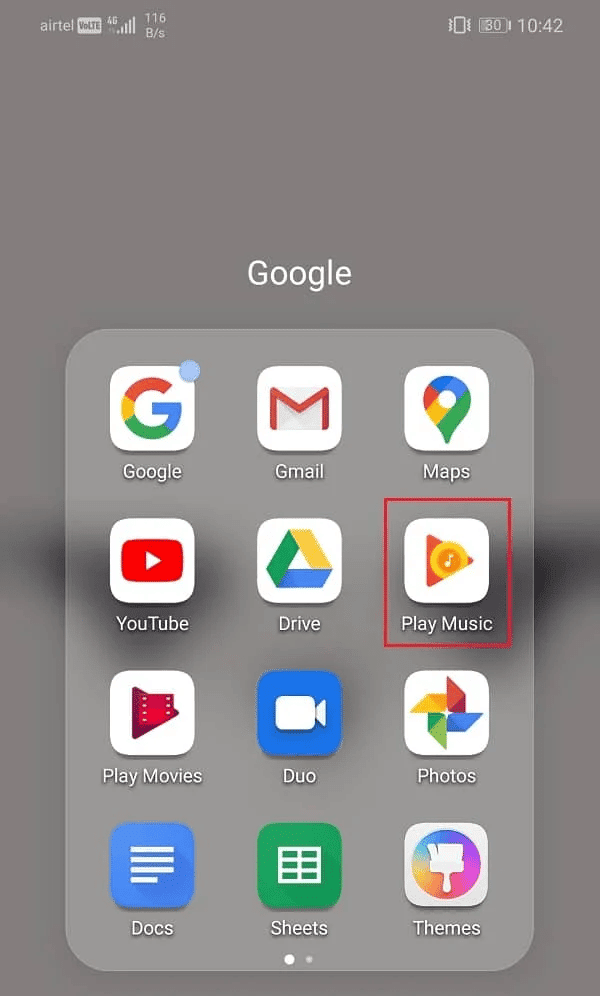
2. Klepněte na ikonu tří vodorovných čar v levém horním rohu úvodní obrazovky.
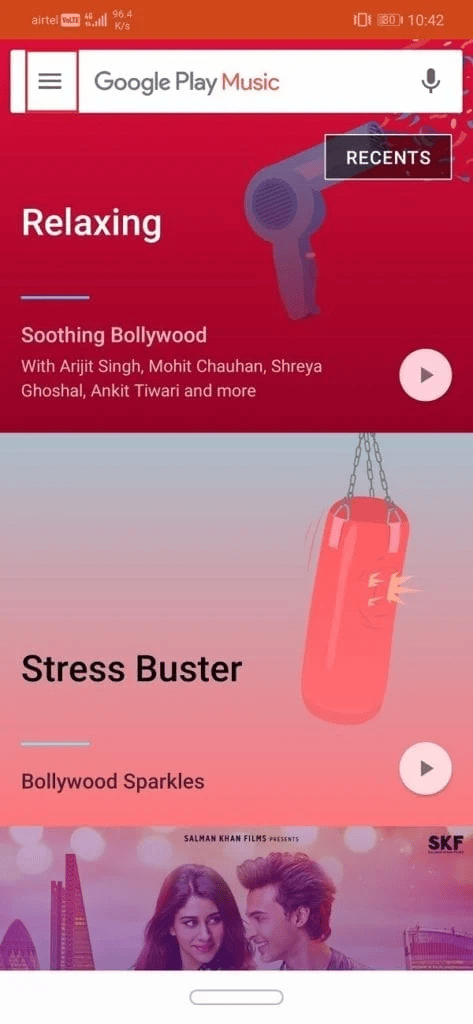
3. Dále klepněte na možnost Nastavení, která je umístěna ve spodní části.
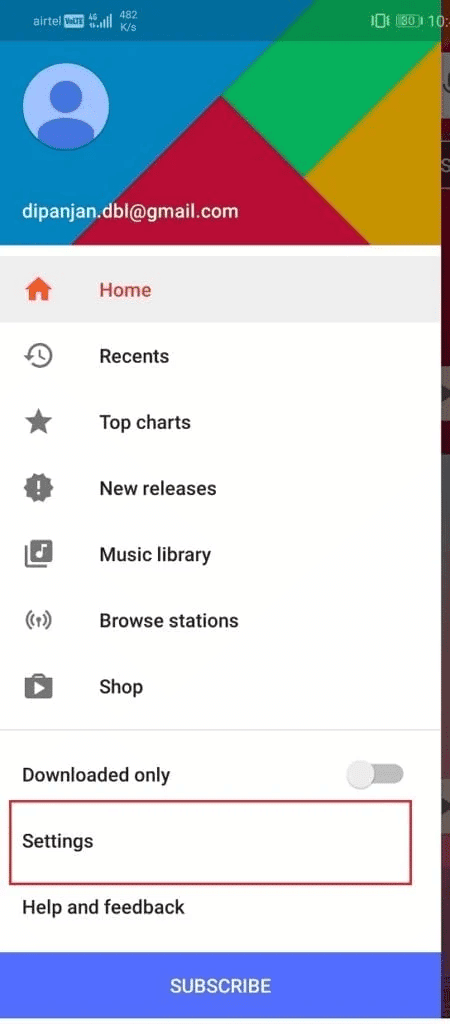
4. Přejděte dolů do sekce Přehrávání a nastavte Kvalita v mobilní síti na Nízká.
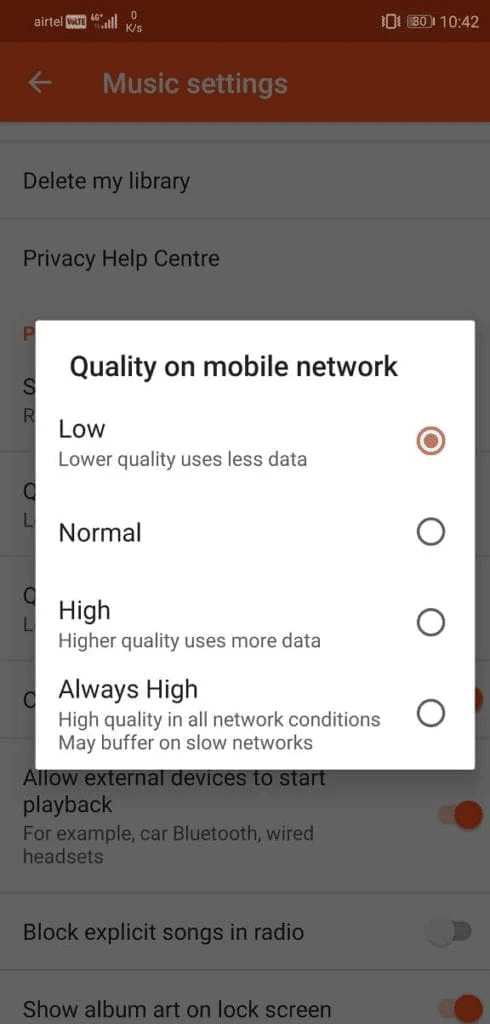
5. Stejně tak nastavte Kvalita v síti Wi-Fi na Nízká.
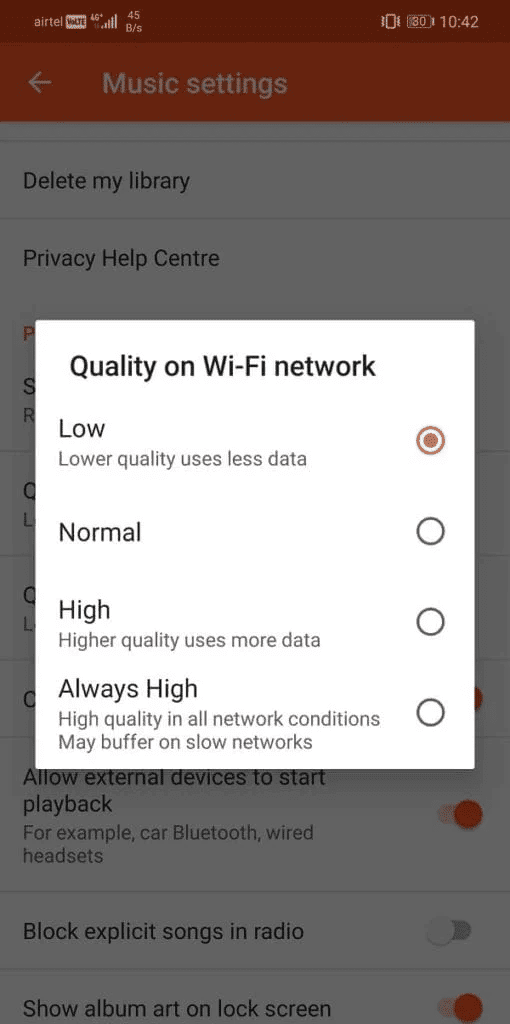
Po provedení těchto kroků aplikaci znovu spusťte a ověřte, zda je chyba přehrávání vyřešena. Dále se můžete pokusit vyřešit problémy s internetem tak, že vypnete Wi-Fi nebo mobilní síť. Pokud se i nadále setkáváte s problémy s internetovým připojením, můžete se pokusit problém vyřešit pomocí našeho návodu, jak zvýšit rychlost internetu na Android telefonu.
Metoda 2: Ověření využití dat
Pokud stále přemýšlíte, jak opravit chybu přehrávání hudby, pak pouhá kontrola internetového připojení nestačí. Důležité je také ověřit využití dat pro aplikaci Hudba Google Play na vašem mobilním zařízení. Pokud aplikace nemá potřebná oprávnění pro přístup k datům přes Wi-Fi nebo mobilní síť, může docházet k problémům s přehráváním. Proto je nutné zkontrolovat využití dat a oprávnění aplikace pomocí následujících kroků:
1. Otevřete aplikaci Nastavení na vašem smartphonu.
2. Klepněte na možnost Nastavení aplikací.
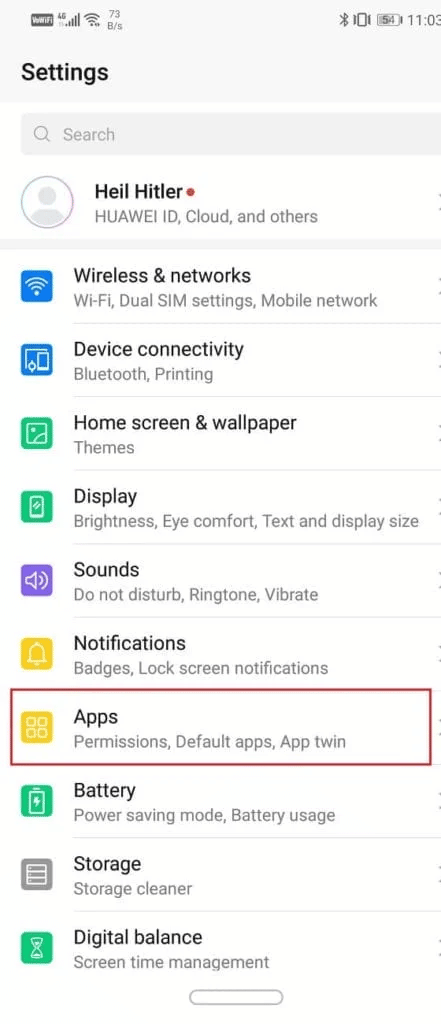
3. Vyhledejte aplikaci Hudba Google Play a klepnutím ji otevřete.
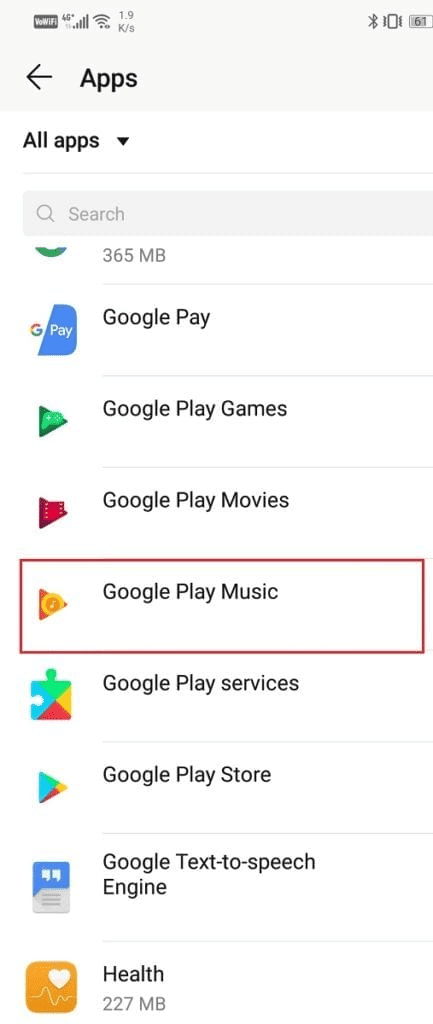
4. Nyní klepněte na Využití dat.
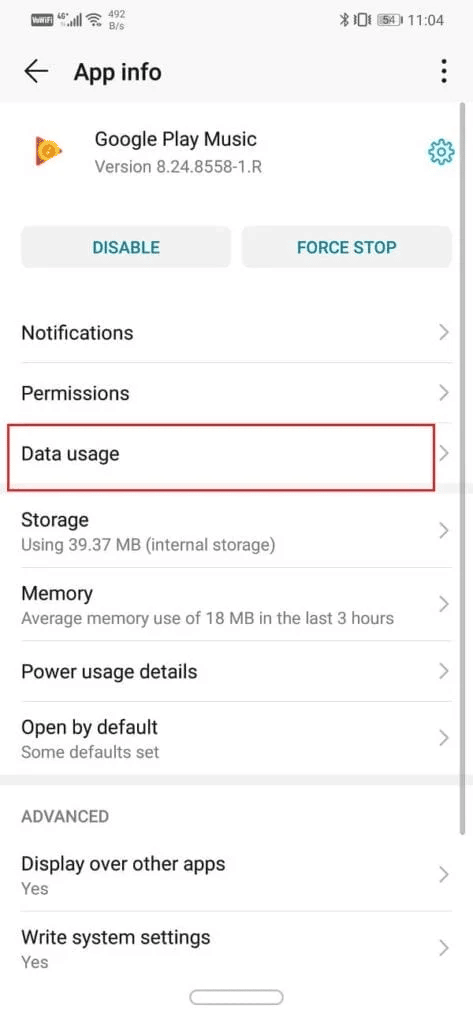
5. Zde se ujistěte, že jsou povoleny všechny možnosti v sekci SÍŤOVÝ PŘÍSTUP.

Metoda 3: Vymazání mezipaměti aplikace Hudba Google Play
Hudba Google Play ukládá data v podobě souborů mezipaměti, které uchovávají informace o aplikaci. Pokud se tyto soubory nahromadí, mohou se poškodit a způsobit chybu přehrávání hudby. Proto je nutné tyto soubory smazat, aby aplikace fungovala bez chyb. Pro vymazání souborů mezipaměti a dat z aplikace postupujte podle těchto kroků:
1. Spusťte Nastavení v zařízení Android.
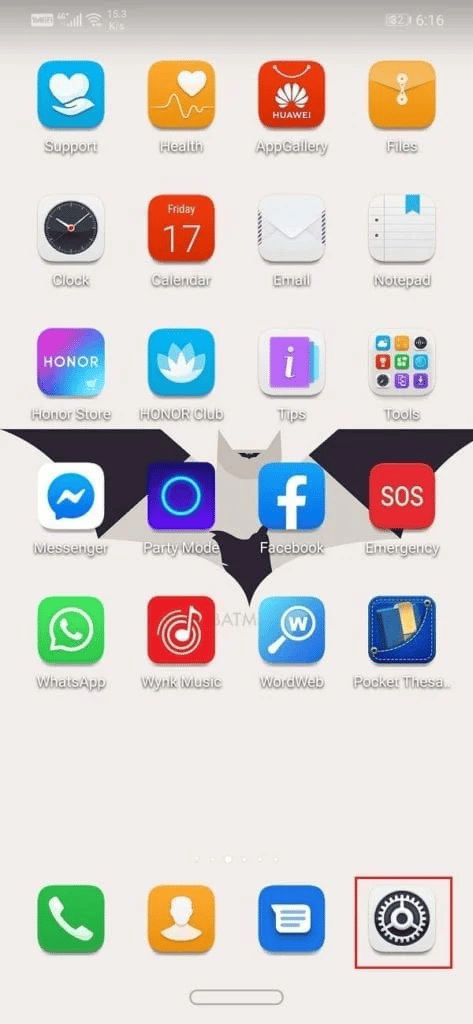
2. Vyberte možnost Aplikace ze seznamu dostupných možností v nastavení.
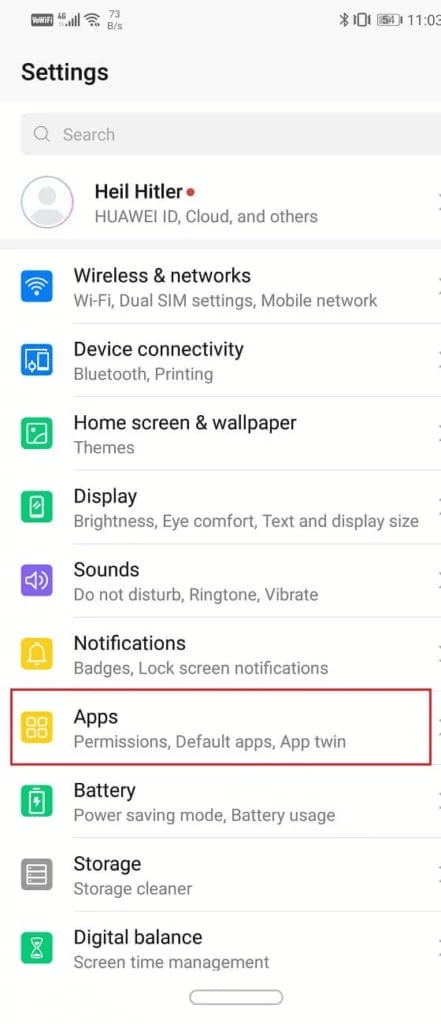
3. Následně vyhledejte a otevřete aplikaci Hudba Google Play.
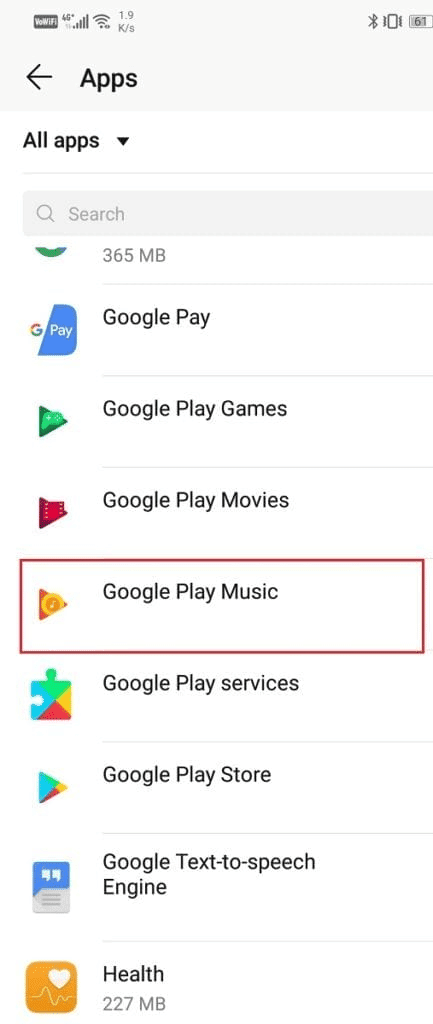
4. Nyní vyberte možnost Úložiště.
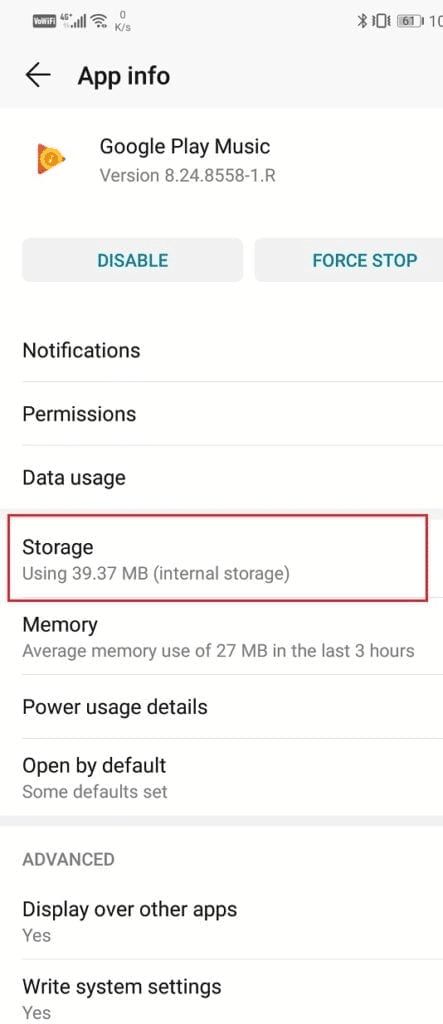
5. Klepněte na možnosti VYMAZAT DATA a VYMAZAT MEZIPAMĚŤ, čímž dojde k jejich odstranění.
Po dokončení kroků opusťte nastavení a znovu spusťte aplikaci Hudba Google Play, abyste ověřili, zda je problém s přehráváním vyřešen.
Metoda 4: Odhlášení ze všech ostatních zařízení
Chyba přehrávání v Hudbě Google se běžně vyskytuje v případech, kdy se o přístup k aplikaci pokouší více zařízení najednou. Podle standardů aplikace může hudbu streamovat pouze jedno zařízení současně. Pokud se k aplikaci pokusí připojit více zařízení, může se objevit chyba přehrávání. Proto je nutné se odhlásit ze všech ostatních zařízení, na kterých je váš Google účet přihlášen, abyste se tohoto problému zbavili. Postup je následující:
1. Přejděte na váš Hlavní panel Google účtu.
2. Otevřete nabídku Zabezpečení.
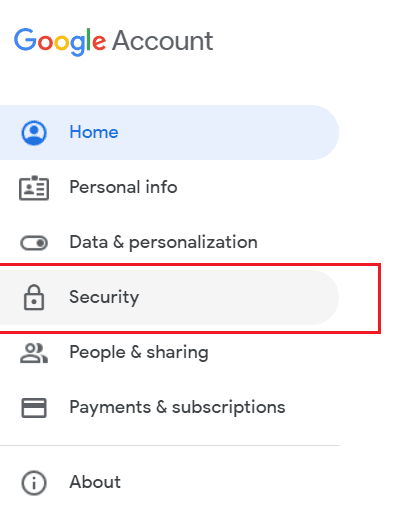
3. V sekci Vaše zařízení vyberte možnost Spravovat zařízení.

Zobrazí se seznam všech zařízení, která jsou připojená k vašemu Google účtu.
4. Vyberte ikonu tří teček u zařízení, které chcete odebrat.
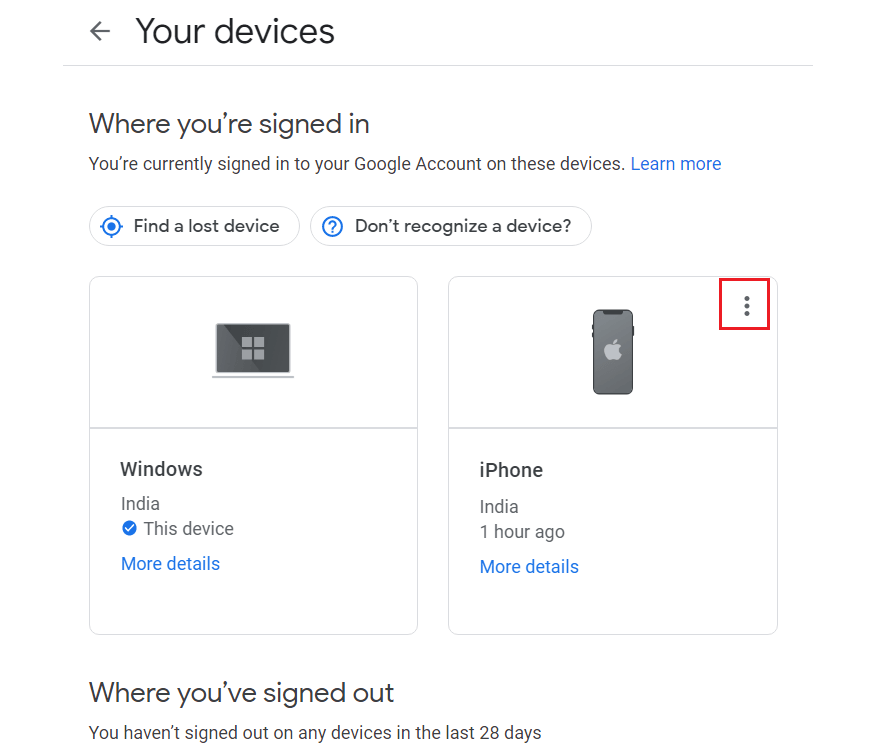
5. Pro odhlášení z konkrétního zařízení vyberte možnost Odhlásit.
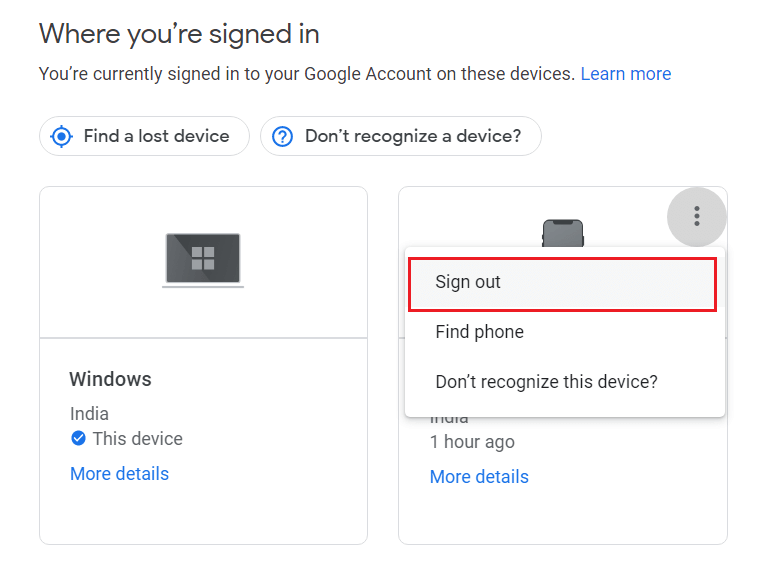
Metoda 5: Přeinstalace Hudby Google Play
Posledním možným řešením, jak opravit chybu přehrávání, je přeinstalace aplikace Hudba Google Play do vašeho zařízení Android. Nová instalace aplikace pomůže odstranit případné chyby a problémy, které by mohly být příčinou chyby přehrávání. Odinstalujte aplikaci ze svého telefonu a znovu ji nainstalujte z Obchodu Play. Postup reinstalace je následující:
1. Otevřete Obchod Google Play na vašem smartphonu.
2. Klepněte na ikonu Profil.

3. Vyberte možnost Spravovat aplikace a zařízení.

4. Přejděte na kartu Správa, zaškrtněte aplikaci Hudba Google Play a klepněte na ikonu koše nahoře.
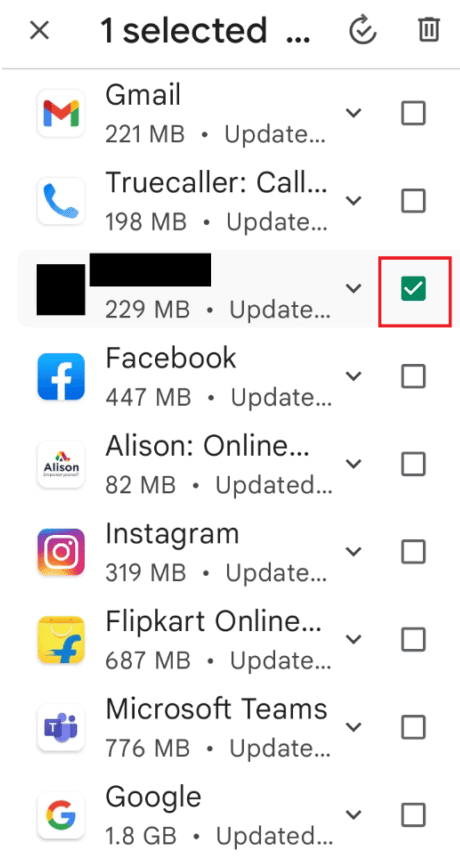
5. Klepněte na tlačítko Odinstalovat a počkejte, dokud se aplikace neodinstaluje.
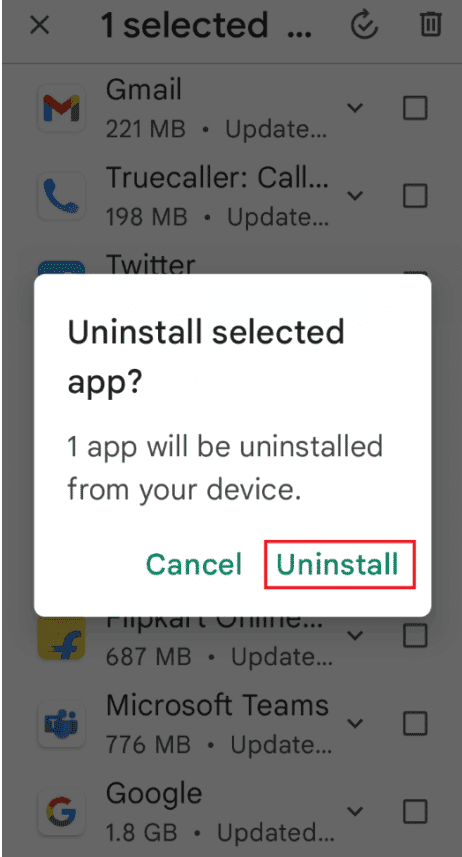
6. Poté vyhledejte aplikaci Hudba Google Play.
7. Klepněte na možnost Instalovat pro opětovnou instalaci aplikace.
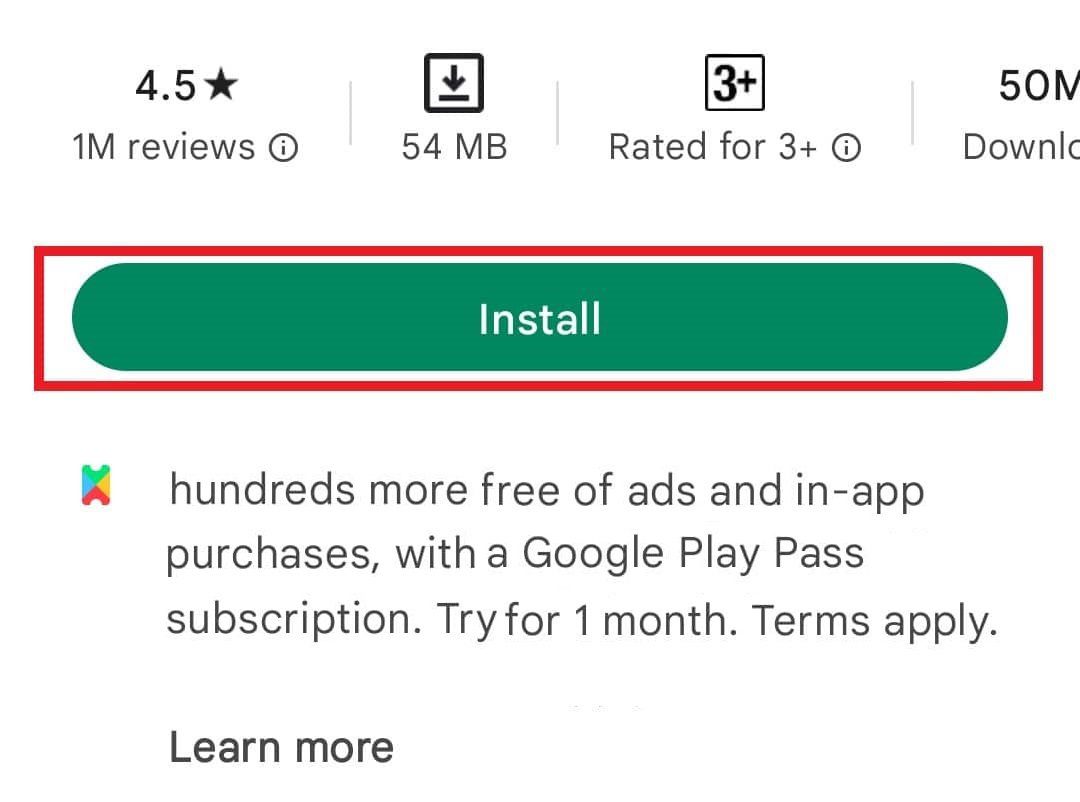
Často kladené otázky (FAQ)
Q1. Jak opravit chybu přehrávání na mém mobilu?
Odpověď. V případě chyby přehrávání můžete zkusit znovu připojit internet k zařízení nebo přeinstalovat aplikaci.
Q2. Proč Hudba Google Play zobrazuje chybu?
Odpověď. Chyby v Hudbě Google Play se obvykle týkají mezipaměti aplikace, problémů s uloženými daty nebo s vaším Google účtem.
Q3. Co se stane po vymazání dat z Hudby Google Play?
Odpověď. Pokud vymažete data z aplikace Hudba Google Play, odstraníte veškeré uložené informace nebo stažená data.
Q4. Jaká je nejlepší náhrada Hudby Google Play?
Odpověď. Mezi nejlepší alternativy k Hudbě Google Play patří Spotify, Amazon Music, YouTube Music nebo Apple Music.
Q5. Co udělá vymazání mezipaměti Hudby Google Play?
Odpověď. Vymazání mezipaměti aplikace Hudba Google Play pomůže odstranit dočasná data a vyřešit drobné problémy, které mohou způsobovat chyby při přehrávání.
***
Doufáme, že vám tento návod pomohl vyřešit problém s chybou přehrávání v Hudbě Google Play. Dejte nám vědět, která metoda vám pomohla nejvíce. Pokud máte další dotazy nebo návrhy, neváhejte je zanechat v sekci komentářů.